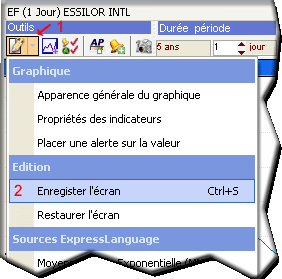| Si vous n'arrivez pas à lire ce message, rendez-vous à l'adresse suivante : http://www.waldata.fr/mailing/080404/index.asp | |||||
|
|
|||||
|
|
|||||
|
Le nouveau système de gestion des ressources de
votre Walmaster utilise le principe des « Modeles ». Il permet d’utiliser la
même ressource (MarketAnalyser© ou écran graphique) dans différents bureaux.
Le principe de fonctionnement.
Lorsque vous insérez un nouvel écran sur votre bureau, il s’agit en fait d’une « copie » de ce modèle standard. Les modifications que vous apportez ne concernent que l’écran présent sur votre bureau. La version originale (le modèle) garde sa forme standard que vous pouvez réutiliser à votre guise, dans d’autres bureaux ou dans le même. Le principe est identique pour les MarketAnalyser©.
La
sauvegarde de vos modifications. |
1 - Les écrans graphiques et
MarketAnalyser© présents dans un bureau appartiennent à ce bureau. Ils sont
sauvegardés en même temps que les autres données du bureau.
|
Note : Vous
pouvez également accéder à la boîte de dialogue d’enregistrement en faisant
« Ctrl + S ».
|
|||

 pas demandé la sauvegarde.
pas demandé la sauvegarde.